3 geriausi būdai, kaip neleisti vartotojams įdiegti naujos programinės įrangos sistemoje „Windows 11“.
Įvairios / / July 20, 2022
Bendrinant savo Windows kompiuterį visada kyla pavojus, kad kiti jame įdiegs nepageidaujamą programinę įrangą. Kartais tokios laisvės taip pat gali pakenkti jūsų kompiuteriui. Tačiau galite neleisti vartotojams įdiegti jokių programų ar programinės įrangos jūsų „Windows 11“ kompiuteryje. Tokiu būdu galite ir toliau bendrinti savo kompiuterį su kitais, neleisdami jiems įdiegti programų ar programinės įrangos.

Laimei, „Windows 11“ siūlo keletą galutinių būdų, kaip padidinti jūsų kompiuterio apsaugą. Šiame įraše pasidalinsime 3 skirtingais būdais, kaip užkirsti kelią naudotojams naujos programinės įrangos įdiegimas „Windows 11“. PC. Taigi, nieko nelaukdami, pereikime prie to.
1. Pakeiskite paskyros tipą į Standartinis naudotojas
„Windows 11“ naudotojams yra du pagrindiniai paskyros tipai –Administratorius ir standartinis vartotojas. Abu turi skirtingą privilegijų rinkinį – dažniausiai leidžia arba neleidžia atlikti sistemos lygio pakeitimų. Be to, galite neleisti konkretiems vartotojams įdiegti naujų programų ar programinės įrangos, pakeisdami jų paskyros tipą į Standartinis naudotojas. Tai apribos vartotoją nuo bet kokių sistemos lygio pakeitimų, turinčių įtakos kitoms vartotojų paskyroms.
Atminkite, kad tik administratoriaus teises turinčios paskyros gali pakeisti paskyros tipą „Windows“ kompiuteryje. Atlikite toliau nurodytus veiksmus, kad pakeistumėte vartotojo abonemento tipą sistemoje „Windows 11“.
1 žingsnis: Dešiniuoju pelės mygtuku spustelėkite piktogramą Pradėti ir meniu pasirinkite Nustatymai. Arba galite paspausti „Windows“ klavišą + I, kad pasiektumėte tą patį.

2 žingsnis: Norėdami pereiti į skirtuką Paskyros, naudokite kairiąją sritį. Tada dešinėje spustelėkite parinktį Šeima.
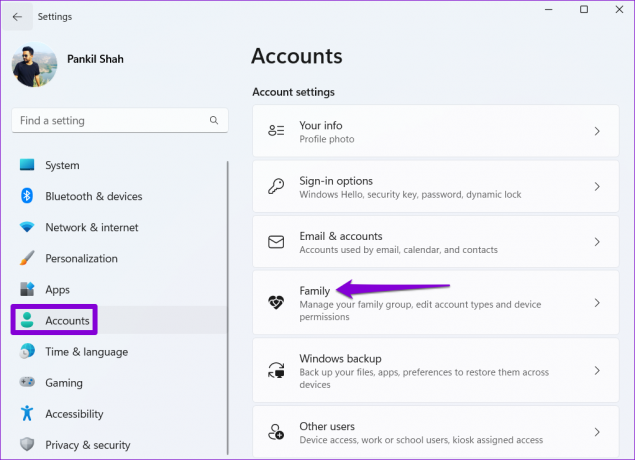
3 veiksmas: Spustelėkite vartotojo abonementą, kurio paskyros tipą norite pakeisti.
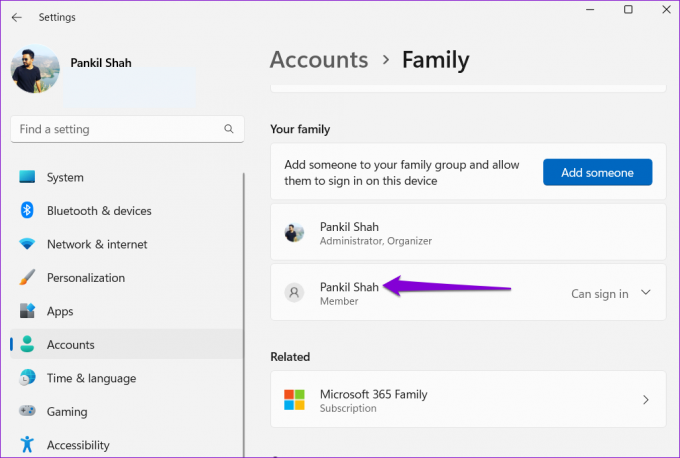
4 veiksmas: Spustelėkite Keisti paskyros tipą.

5 veiksmas: Skiltyje Paskyros tipas esančiame išskleidžiamajame meniu pasirinkite Standartinis vartotojas ir spustelėkite Gerai, kad išsaugotumėte pakeitimus.
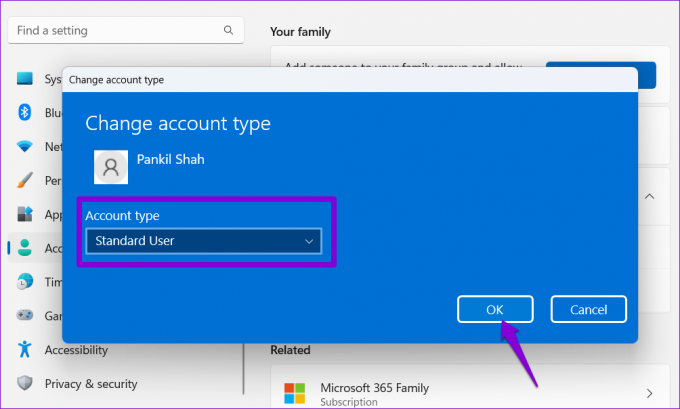
Panašiai galite pakartoti aukščiau nurodytus veiksmus, kad pakeistumėte paskyros tipą kitiems savo kompiuterio naudotojams ir neleistumėte jiems įdiegti naujos programinės įrangos.
2. Redaguoti grupės politiką
„Windows“ grupės strategijos rengyklė leidžia atlikti įvairius administracinio lygio pakeitimus. Tarp kelių parinkčių yra skirta „Windows Installer“ išjungimo strategija, kuri veiksmingai neleidžia vartotojams įdiegti naujų programų ir programų.
Svarbu tai pastebėti Grupės strategijos redaktorius galima tik Windows Pro, Enterprise ir Education leidimuose. Taigi, jei naudojate „Windows 11 Home“ leidimą, šis metodas jums neveiks.
1 žingsnis: Paspauskite Windows klavišą + R, kad paleistumėte dialogo langą Vykdyti. Įrašykite gpedit.msc lauke Atidaryti ir paspauskite Enter.

2 žingsnis: Vietinės grupės strategijos rengyklės lange naudokite kairiąją sritį, kad pereitumėte į šį aplanką:
Kompiuterio konfigūracija\Administravimo šablonai\Windows komponentai\Windows Installer
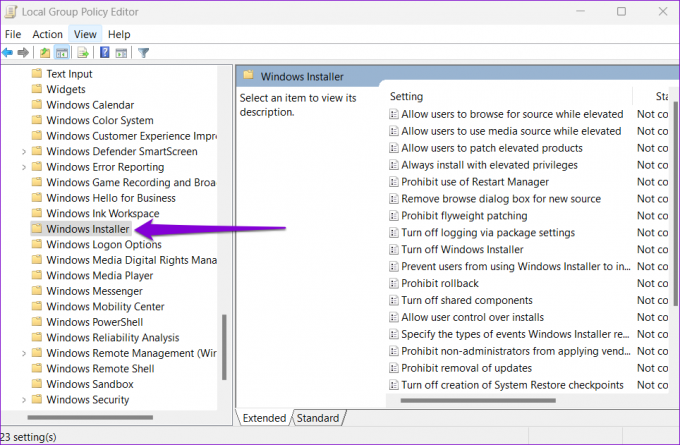
3 veiksmas: Dešinėje raskite ir dukart spustelėkite politiką „Išjungti Windows diegimo programą“.

4 veiksmas: Pasirinkite Įgalinta ir pasirinkite Visada išskleidžiamajame meniu dalyje Išjungti „Windows Installer“. Galiausiai spustelėkite Taikyti.

Štai apie tai. Politikos pakeitimas turėtų įsigalioti, kai iš naujo paleisite kompiuterį. Jei norite bet kuriuo metu anuliuoti pirmiau minėtą pakeitimą, galite atlikti tuos pačius aukščiau nurodytus veiksmus ir 4 veiksme pasirinkti Išjungta arba Nekonfigūruota.
3. Keisti registro failus
Jūsų kompiuterio registro failuose yra svarbūs Windows ir jos paslaugų nustatymai. Panašiai kaip grupės strategijoje, taip pat galite keisti savo kompiuterį naudodami registro rengyklę, kad blokuotumėte programinės įrangos diegimą sistemoje „Windows 11“.
Atsargumo žodis. Neatsargus registro failų keitimas arba trynimas gali rimtai sugadinti kompiuterį. Taigi šį metodą turėtumėte naudoti tik tuo atveju, jei jums patogu redaguoti registro failus. Rekomenduojame pasiimti a atsargines registro failų kopijas arba sukurti atkūrimo tašką prieš atlikdami kokius nors pakeitimus.
Jei to nepadarėte, štai kaip galite neleisti vartotojams įdiegti naujų programų naudodami registro rengyklę.
1 žingsnis: Spustelėkite paieškos piktogramą užduočių juostoje arba paspauskite „Windows“ klavišą + S, kad atidarytumėte paieškos meniu. Tipas registro redaktorius laukelyje ir pasirinkite Vykdyti kaip administratorių.

2 žingsnis: Spustelėkite Taip, kai pasirodys vartotojo abonemento valdymo (UAC) raginimas.

3 veiksmas: Įklijuokite šį kelią į adreso juostą viršuje ir paspauskite Enter, kad pereitumėte į DefaultIcon klavišą.
HKEY_LOCAL_MACHINE\Software\Classes\Msi. Package\DefaultIcon

4 veiksmas: Dukart spustelėkite dešinėje esančią numatytosios eilutės reikšmę.

5 veiksmas: Įklijuokite šią reikšmę į lauką Reikšmės duomenys ir paspauskite Gerai.
C:\Windows\System32\msiexec.exe, 1
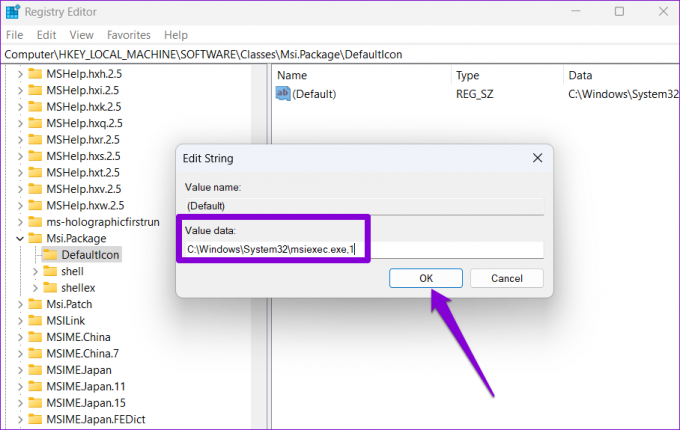
Atlikę aukščiau nurodytus veiksmus, iš naujo paleiskite kompiuterį, kad pakeitimai įsigaliotų.
Panašiai, jei norite bet kuriuo metu atblokuoti programos diegimą, galite atlikti tuos pačius aukščiau nurodytus veiksmus ir 5 veiksme įveskite šią reikšmę.
C:\Windows\System32\msiexec.exe, 0

Užkirsti kelią nerimui ateityje
Be aukščiau išvardytų metodų, trečiųjų šalių įrankiai gali padėti blokuoti programinės įrangos diegimą sistemoje „Windows 11“. Tačiau vietinės priemonės geriausiai apsaugo jūsų duomenis, be to, užtikrina kompiuterio saugumą ir stabilumą. Tačiau jei kitas asmuo tikrai nori juos išbandyti, geriausia tai padaryti perjunkite standartinę vartotojo abonementą į administratorių.
Paskutinį kartą atnaujinta 2022 m. liepos 20 d
Aukščiau pateiktame straipsnyje gali būti filialų nuorodų, kurios padeda palaikyti „Guiding Tech“. Tačiau tai neturi įtakos mūsų redakciniam vientisumui. Turinys išlieka nešališkas ir autentiškas.

Parašyta
Pankilas pagal profesiją yra statybos inžinierius, kuris savo kelią pradėjo kaip rašytojas EOTO.tech. Neseniai jis prisijungė prie „Guiding Tech“ kaip laisvai samdomas rašytojas, kad apžvelgtų „Android“, „iOS“, „Windows“ ir žiniatinklio naudojimo instrukcijas, paaiškinimus, pirkimo vadovus, patarimus ir gudrybes.



